Wtyczka do Planowania Wydarzeń WP – Klucz do Skutecznego Zarządzania Wydarzeniami
Wybór odpowiedniego pluginu do zarządzania wydarzeniami na platformie WordPress może znacząco wpływać na organizację i efektywność planowania. Wtyczka do planowania wydarzeń, znana jako Events Schedule WP Plugin, oferuje szereg funkcjonalności, które ułatwiają tworzenie, zarządzanie i promowanie wydarzeń, takich jak zajęcia, warsztaty, koncerty czy spotkania.
Instalacja i Aktywacja
Pierwszym krokiem w korzystaniu z wtyczki Events Schedule WP Plugin jest jej instalacja. Aby to zrobić, musisz najpierw pobrać plik zip z wtyczką i zainstalować go na swoim serwerze WordPress. Proces instalacji odbywa się zazwyczaj w dwóch głównych etapach: przesyłania plików przez FTP lub bezpośrednio przez panel administracyjny WordPressa.
Przesyłanie Plików przez FTP
- Rozpakuj pobrany plik
.zipi zlokalizuj folder wtyczki. - Prześlij folder na swój serwer w katalogu WordPress
/wp-content/plugins/.
Przesyłanie Plików przez WordPress
- Zaloguj się do panelu administracyjnego WordPress, a następnie przejdź do zakładki „Wtyczki” > „Dodaj nową”.
- Wybierz opcję „Upload Plugin”.
- Wybierz plik
weekly-class.zipz lokalnego dysku komputera i kliknij „Zainstaluj teraz”. - Po zakończeniu instalacji kliknij „Aktywuj wtyczkę”.
Po aktywacji zobaczysz nową zakładkę „Zajęcia” w menu nawigacyjnym WordPressa, co oznacza, że wtyczka została prawidłowo zainstalowana.
Konfiguracja Wtyczki
Gdy wtyczka jest aktywna, masz możliwość łatwego dodawania nowych zajęć i dostosowywania ustawień. Przede wszystkim warto zainstalować przykładową zawartość, co znacznie ułatwi rozpoczęcie pracy.
Importowanie Przykładowej Zawartości
W pakiecie wtyczki znajdziesz plik XML, który możesz zaimportować za pomocą opcji „Narzędzia” > „Importuj” w panelu WordPress. Po zainstalowaniu importera wybierz plik Classes.xml, aby szybko utworzyć przykładowe klasy i harmonogramy. Warto dodać, że zdjęcia do zajęć nie są dołączone do pliku XML.
Dodawanie Nowych Zajęć
Dodawanie nowych zajęć odbywa się podobnie jak w przypadku standardowych postów w WordPressie. Wejdź w zakładkę „Zajęcia” > „Dodaj nowe”, wpisz tytuł zajęć, opis i dostosuj szczegóły, takie jak daty, godziny i inne opcje.
Opcje Zajęcia
Podczas dodawania nowego zajęcia, na prawym pasku bocznym znajdziesz różne opcje dostosowywania:
- Data i godzina rozpoczęcia – wybierz datę i czas startowy.
- Powtarzanie zajęć – jeśli chcesz, aby zajęcia powtarzały się, wybierz odpowiednią opcję (codziennie, tygodniowo, miesięcznie itp.).
- Czas trwania – ustaw czas trwania zajęcia, od 5 minut do 24 godzin.
- Lokalizacja, Typ i Instruktor – przypisz konkretne lokalizacje, typy zajęć i instruktorów do klasy.
Ustawienia Harmonogramu Zajęć
Wtyczka Events Schedule WP Plugin oferuje różnorodne style wyświetlania harmonogramu, więc można dostosować go do swoich potrzeb. Użytkownik może wybrać konkretne style, takie jak:
- Lista Prosta – najprostszy styl, idealny do wyświetlania podstawowych informacji.
- Kalendarz Miesięczny – dynamiczny widok miesięczny z opcją nawigacji.
- Karuzela Wydarzeń – atrakcyjny wizualnie wirujące wyświetlanie wydarzeń.
Każdy zapisany harmonogram można dostosować pod względem stylów, przefiltrować by pokazać konkretne rodzaje zajęć, instruktorów czy lokalizacje.
Funkcjonalność Rezerwacji
Jednym z kluczowych atutów wtyczki jest możliwość integracji z WooCommerce w celu umożliwienia rezerwacji miejsc na wydarzenia. Aby aktywować ten system:
- Zainstaluj i aktywuj wtyczkę WooCommerce na swoim WordPressie.
- Przejdź do zakładki „Produktu” i dodaj nowy produkt, wybierając „Bilety do harmonogramu” jako typ.
- Określ ilość dostępnych biletów oraz skonfiguruj widoczność produktu jako „Ukryty”, aby uniknąć problemów z rezerwowaniem biletów.
Zarządzanie Rezerwacjami
W zakładce „Zajęcia” znajdziesz także sekcję „Rezerwacje”, gdzie możesz sprawdzić wszystkie dokonane rezerwacje i ich szczegóły. Możesz monitorować poziom zajętości klas oraz stany dostępnych biletów, co jest szczególnie użyteczne w zarządzaniu wydarzeniami.
Główne Funkcjonalności i Korzyści
- Elastyczność: Umożliwia tworzenie różnorodnych zajęć z bogatym zakresem opcji.
- Interaktywność: Każde zajęcia mogą mieć przypisane działania, takie jak przyciski do rejestracji lub dodania wydarzenia do kalendarza.
- Dostosowanie do Użytkownika: Użytkownicy mogą modyfikować wyświetlanie harmonogramu według własnych potrzeb.
- Integracja z WooCommerce: Opcja rezerwacji biletów pozwala na efektywne zarządzanie wydarzeniami oraz ich finansowanie.
Obsługa Klienta i Dokumentacja
Wtyczka Events Schedule WP Plugin jest wsparciem wysokiej jakości, w tym dokumentacja, która wpływa na szybsze wdrażanie i rozwiązywanie problemów. Klienci mają dostęp do sekcji FAQ oraz tutoriali przypisanych do najczęściej zadawanych pytań, co może pomóc w czasie konfiguracji.
Konkludując, wtyczka Events Schedule WP Plugin to wszechstronne narzędzie, które pozwala na efektywne zarządzanie wydarzeniami na WordPress. Dzięki różnorodnym opcjom konfiguracji, integracji z WooCommerce oraz przyjaznemu interfejsowi, użytkownicy są w stanie łatwo tworzyć i promować swoje wydarzenia w łatwy i interaktywny sposób.
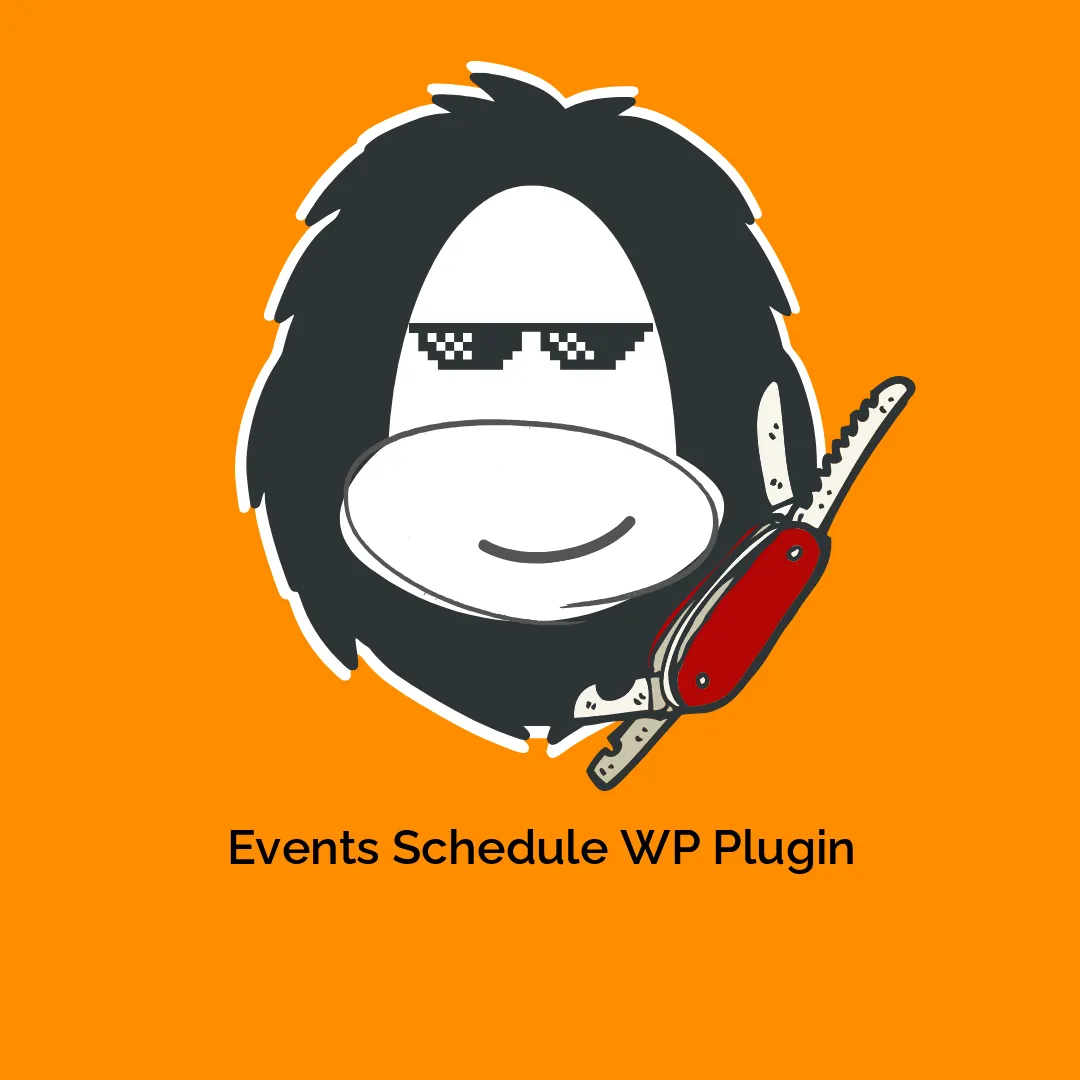



-300x300.webp)
Opinie
Na razie nie ma opinii o produkcie.